wps表格怎么将一列拆为分成多列
发布时间:2017-06-01 11:12
相关话题
在工作中,有时可能会遇到将表格中的某一列拆分成多列,对于这样的需求,我们可以使用wps表格来实现,下面就让小编告诉大家wps表格如何将一列分成多列,欢迎大家来到学习。
wps表格将一列分成多列的操作方法
①我们启动WPS表格2013,选中要进行分列的单元格,单击菜单栏--数据--分列。

②文本分列向导1,勾选固定宽度-每列字段加空格对齐,下一步。
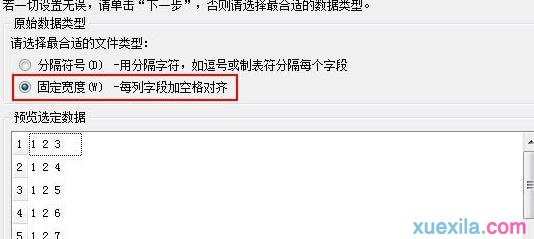
③在数字之间插入箭头,做为分割。
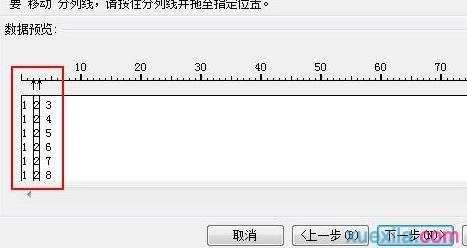
④选择列的数据类型为常规,完成向导设置。
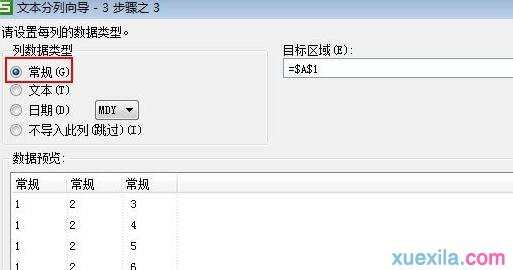
⑤这样之前单元格的内容就分列了,如下图所示。
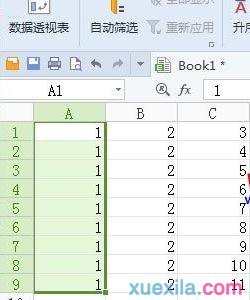
猜你感兴趣:
1.wps表格如何将一列分成多列
2.wps表格如何实现一列分成多列
3.WPS怎么将单元格拆分为多列的方法
4.wps怎么将单元格拆分为多列
5.Excel中表格一列分割成多列的操作方法

wps表格怎么将一列拆为分成多列的评论条评论